
Om du använder Gmail på webben kan du spara tid och öka produktiviteten genom att lägga till användbara webbtillägg. Med anmälare, schemaläggare, trackers, signaturskapare och liknande verktyg kan du enkelt minska tiden du spenderar med dina meddelanden.
För enkla sätt att förbättra produktiviteten Så här använder du Googles produktivitetsverktyg för att maximera din tid Hur du använder Googles produktivitetsverktyg för att maximera din tid Google Keep, Google Kalender och Gmail är produktivitetsverktyg som kan hjälpa dig att hantera din tid. Vi visar hur du kan använda Googles fria verktyg för att optimera din arbetsdag. Läs mer när du använder Gmail, kolla in dessa fantastiska Gmail-webbplatstillägg.
Meddelanden och Basic Inbox Management
1. Checker Plus (Chrome, Firefox)
När du arbetar hårt online, men väntar på ett e-postmeddelande från en viss person eller angående ett visst ämne, kan Gmail-meddelanden komma till nytta. Detta låter dig fortsätta att arbeta, undersöka eller studera utan att ständigt kontrollera din inkorg. Checker Plus är en utmärkt webbläsareförlängning för det här eftersom det ger skrivbordsbeskrivningar som dyker upp för nya meddelanden.
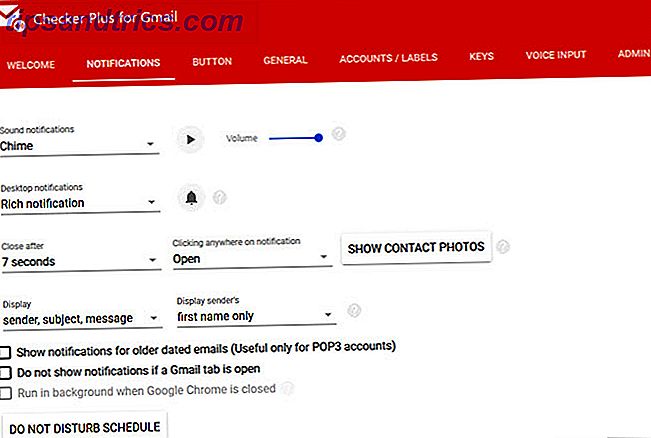
Dessutom ser du ditt olästa e-posttal i verktygsfältet och kan ta hand om grundläggande inkorgshantering 11 Chrome Extensions som kommer att öka din Gmail-upplevelse 11 Chrome Extensions som kommer att öka din Gmail-upplevelse Google gör Chrome-webbläsaren och Google gör Gmail. Naturligtvis har du några bra Chrome-tillägg för att göra din Gmail-upplevelse bättre. Läs mer utan att någonsin öppna Gmail. Klicka på Checker Plus-knappen i verktygsfältet och markera objekt som läst, skapa ett nytt e-postmeddelande eller utföra en sökning. För ett enskilt meddelande kan du arkivera eller radera det, markera det som skräppost eller som läst, eller klicka bara för att läsa det fullständigt.
Checker Plus erbjuder en mängd olika inställningar som du kan konfigurera för att få det att fungera bättre för dig. Från anmälningsljud och meddelandeåtgärder till flera konton och Gmail-etiketter är tillägget fullt av funktioner. Håll ögonen på ditt arbete istället för din inkorg med Checker Plus.
Schemaläggning och påminnelser
2. Riktig inkorg för Gmail (Chrome, Firefox, Safari)
Du kanske vill schemalägga ett mail som ska skickas senare eller bara påminnas om det. Höger inkorg för Gmail gör både dessa saker och låter dig lägga till anteckningar och skapa återkommande e-postmeddelanden. För e-postplanering kan du välja mellan en, två eller fyra timmar, imorgon eller eftermiddag, eller välj ett visst datum och klockslag.
Påminnelserna ger dig också alternativ så att du bara kan bli underrättad om ingen svarar och väljer vad du vill göra i det fallet. Du kan till exempel få tillbaka den till din inkorg, markera den som oläst eller tillämpa en etikett. Du kan också ställa in påminnelsen för en viss tid om du föredrar att använda samma alternativ som e-postplaneraren.
Du kan också snabbt lägga till en privat anteckning i ett e-postmeddelande som du får, skickar eller komponerar. Rätt inbox för Gmail erbjuder dessa funktioner gratis för 10 e-postmeddelanden per månad, men med en betald plan får du en obegränsad kvot och den återkommande e-postfunktionen.
Om du funderar på att köpa en e-postplanerare, är Right Inbox for Gmail en utmärkt försök innan du köper. Eller använd det gratis om kvoten och funktionerna fungerar för dig.
Blockera och ta bort avsändare
3. Cleanfox för Gmail (Chrome, Firefox)
När du behöver ett snabbt och enkelt sätt att prenumerera på e-post eller blockera sändare är Cleanfox for Gmail idealisk. När du har installerat den här utvidgningen och öppnat ett e-postmeddelande visas alternativ i det övre högra hörnet av meddelandet.
Du kan se antalet e-postmeddelanden från den avsändaren och den öppna procentsatsen. Välj sedan från unsubscribing och blockera avsändaren, ta bort e-postmeddelandena från dem eller skapa ett filter.

Om du klickar på Cleanfox-knappen kan du gå till webbplatsen, logga in och få en samling av e-postmeddelanden som du kan radera eller avbryta med ett klick. Det här är också ett snabbt sätt att städa upp din Gmail-inkorg. Cleanfox fungerar även med Outlook och Yahoo, så du kan ta hand om mer än ett e-postkonto, vilket är super bekvämt.
Spårning med meddelanden
4. Mailtrack (Chrome, Firefox, Opera, Edge)
För att hålla reda på om och när dina e-postmeddelanden öppnas, kolla Mailtrack. När du skriver ditt meddelande, klicka bara på spårningsknappen och det blir grönt. Du kan eventuellt få ett meddelande genom att klicka på klockan bredvid spårningsknappen. Fortsätt sedan med ditt meddelande eller skicka det på väg.
För ett e-postmeddelande som du spårar kommer du att se ett grönt kryssrutan i mappen Skickad post bredvid meddelandet. När ett e-postmeddelande har öppnats blir båda kontrollerna gröna. Det här är ett bekvämt sätt att skanna efter dessa meddelanden. Om du aktiverar meddelandet får du emellertid ett e-postmeddelande direkt till din inkorg från Mailtrack som visar hur snabbt din e-post öppnades och exakt skickade och läste datum med tider.
Om du klickar på Mailtrack-knappen i din Gmail högst upp kan du justera inställningarna för meddelanden, varningar, påminnelser och länkspårning. Meddelanden du spår kommer att skickas med Mailtrack-signaturen som kan tas bort med en betald uppgradering om du vill. Men för enkel spårning kan du se en överblick istället för att undra om din mottagare till och med öppnade ditt mail, Mailtrack är fantastisk.
E-post signaturer
5. WiseStamp (Chrome, Firefox)
Om du vill ha ett verktyg för att skapa en standout-e-signatur är WiseStamp ett bra val. Du kan besöka webbplatsen för att skapa eller redigera din signatur genom att klicka på ikonen högst upp i Gmail eller längst ner i komposervinduet och välja Redigera signatur .
Nu kan du verkligen bli kreativ. Lägg till dina signaturuppgifter som namn, telefon och hemsida. Inkludera ett foto eller din företagslogotyp om du vill. Lägg sedan till en social media profil länk för Facebook, Twitter eller LinkedIn. Dessa är alla valfria, så du behöver bara inkludera de objekt du vill ha.
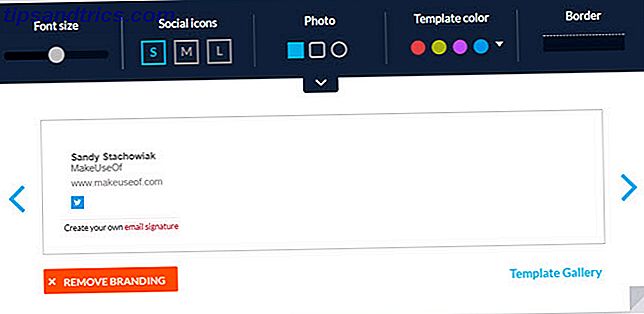
WiseStamp ger dig verktyg för att skapa en enkel signatur gratis, men med en betald uppgradering kan du självklart göra mer. Skapa flera signaturer, anpassa teckensnittet för teckensnitt och sociala medier, och använd premiummallar för professionellt utseende. Men gratis kan du lägga till en fin signatur i dina meddelanden. Hantera din e-post signatur i Outlook. Hantera din e-post signatur i Outlook E-post signaturer har många fördelar. Vi visar hur du skapar, lägger till, formaterar och ändrar din signatur i Microsoft Outlook. Det är enkelt och effektivt. Läs mer med ett klick med WiseStamp-förlängningen.
Signeringsformar
6. HelloSign for Gmail (Chrome, Safari)
Har du någonsin fått ett formulär via e-post som du behövde skriva under? Du måste ladda ner den, skriva ut den, skriva den, skanna den och returnera den, eller hur? Jo, HelloSign är en Chrome- och Safari-förlängning för Gmail som låter dig skriva in formulär och dokument direkt i din webbläsare, för att undvika allt det extra arbetet.
När du har installerat tillägget och registrerat dig för ett gratis konto visas signeringsalternativet bredvid nedladdningen och Google Drive-knapparna i dokumentet i ditt meddelande. Klicka på det och ett fönster öppnas med dokumentet. Du kan sedan lägga till din signatur, initialer, ett kryssruta och datumet genom att markera platsen i dokumentet och trycka på motsvarande knapp för att infoga den.
För signaturer och initialer kan du använda de som du sparar med HelloSign eller dra, skriv eller ladda upp en bild. När du är klar klickar du på Fäst och den undertecknade blanketten bifogas ett svar i det ursprungliga meddelandet. Du kan gratis arbeta med tre dokument per månad, men om du behöver logga mer än så kan du kolla HelloSigns betalda planer.
Spårning, schemaläggning, påminnelser och mer
7. Gmelius (Chrome, Opera, Safari)
En sista förlängning du borde definitivt kolla på Gmail 13 Snabba knep och förlängningar för att bli en Gmail-användare 13 Snabba knep och förlängningar för att bli en Gmail-användare Om du är en Gmail-användare har du en oändlig ström av tricks och tillägg för att göra det bästa av det. Vi kommer att utforska några av de bästa av dem i den här artikeln. Läs mer är Gmelius. Detta är ett fantastiskt allt-i-ett-verktyg för spårning, schemaläggning, påminnelser, anteckningar, uppgifter och mallar. För schemaläggning kan du välja mellan en, två eller fyra timmar, senare idag, imorgon eller eftermiddag, i helgen eller nästa vecka. Du kan också välja ett anpassat datum och tid, lägga till en uppföljning eller ställa in meddelandet för att återkomma.
Spåra e-postmeddelanden med ett knapptryck, avbryt prenumerationen på dem som du inte längre vill ta emot, och lägg till en privat anteckning för dig själv. Gmelius erbjuder mallar du kan använda för att påskynda komponera dina meddelanden. Du kan välja ett möte, hänvisning eller välkommen mall. Dessutom kan du spara din nuvarande e-post som en mall eller skapa en från början.
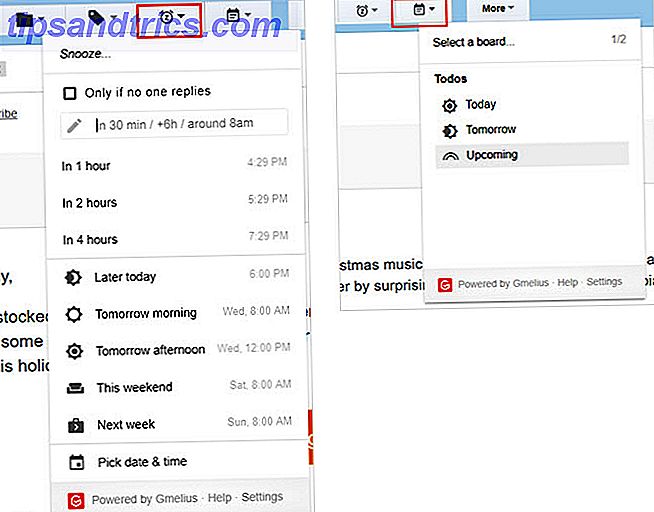
Det som gör Gmelius ännu mer praktisk är att göra-funktionen. Du kan vända något meddelande till en uppgift Hur du aktiverar Gmail i en till-lista och kalender med en Chrome-förlängning Så här aktiverar du Gmail i en till-gör-lista och kalender med en Chrome-förlängning Letar du efter ett enklare sätt att ansluta dina e-postmeddelanden eller till-dos till din kalender? Titta inte längre än Hantera för Gmail. Den här Google Chrome-tillägget passar in i din rutin och ökar produktiviteten. Läs mer på grund av idag, imorgon eller på en punkt i framtiden. Klicka sedan på Att göra-listetiketten och visa dina uppgifter på ett Kanban-kort. Där kan du prioritera dem, markera dem fullständiga eller dra dem till ett annat förfallodatum. Du kan skapa en ny styrelse och enkelt växla mellan flera kort.
Gmelius låter dig försöka alla dessa funktioner gratis och begränsar dem då till spårning och anpassningar efter att försöksperioden slutar. Men om du gillar att använda verktyget kan du uppgradera till ett betald konto.
Vilken Gmail-förlängning gör dig mer produktiv?
Oavsett om du behöver meddelanden så att du kan fortsätta arbeta, påminnelser så att du inte glömmer en uppföljning eller ett borttagningsverktyg så att du snabbt kan rengöra din inkorg, har dessa tillägg tagit dig. Och för mer produktivitetstips för Google-produkter, ta en titt på den här hjälpsamma artikeln. Dyk in i mer Google Productivity Tips och tricks med dessa 5 kurser Dyk i mer Google Productivity Tips och tricks med dessa 5 kurser Google är ett av de mest kraftfulla produktivitetsverktygen någonsin uppfanns. Men överskattar du dina färdigheter med de olika verktygen som det ger? Testa en av Udemy-kurser och förbättra dina kunskaper i Google. Läs mer .
Har du en favoritversion av Gmail-webbläsare som hjälper dig att arbeta bättre, snabbare eller enklare? Låt oss veta vad det står i kommentarerna nedan så vi kan prova!



